Win10自动关机?游戏博主教你轻松搞定!
时间:2025-06-05 23:21:26 292浏览 收藏
小伙伴们对文章编程感兴趣吗?是否正在学习相关知识点?如果是,那么本文《Win10怎么设置自动关机?》,就很适合你,本篇文章讲解的知识点主要包括。在之后的文章中也会多多分享相关知识点,希望对大家的知识积累有所帮助!
朋友们,如果你们总是容易忘记关电脑的话,不妨考虑将电脑设置成自动关机模式哦。这样一来,当你们下班离开时,就不用再纠结是否已经关掉电脑了;而当你们玩电脑玩到犯困睡着时,也不必担心会浪费不必要的电力啦。接下来,我们就一起学习如何通过Windows系统的命令来设置自动关机吧。
知识点:
实现自动关机的关键在于使用“shutdown”这一指令,并结合特定参数。
具体使用的参数格式为:shutdown -s -t xx
这里的“xx”表示倒计时时间,单位为秒。
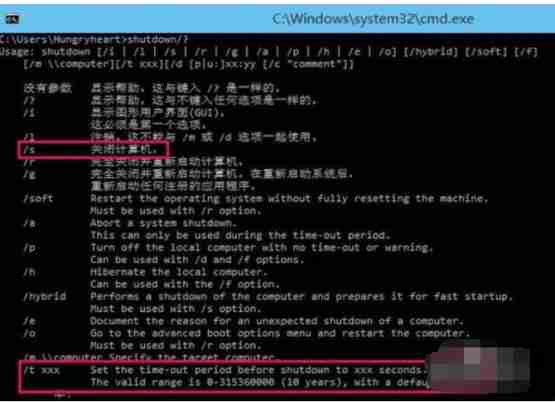
系统定时关机的方法:
- 首先,我们可以借助系统自带的功能——任务计划程序来实现。右键点击开始菜单,选择“打开控制面板”。
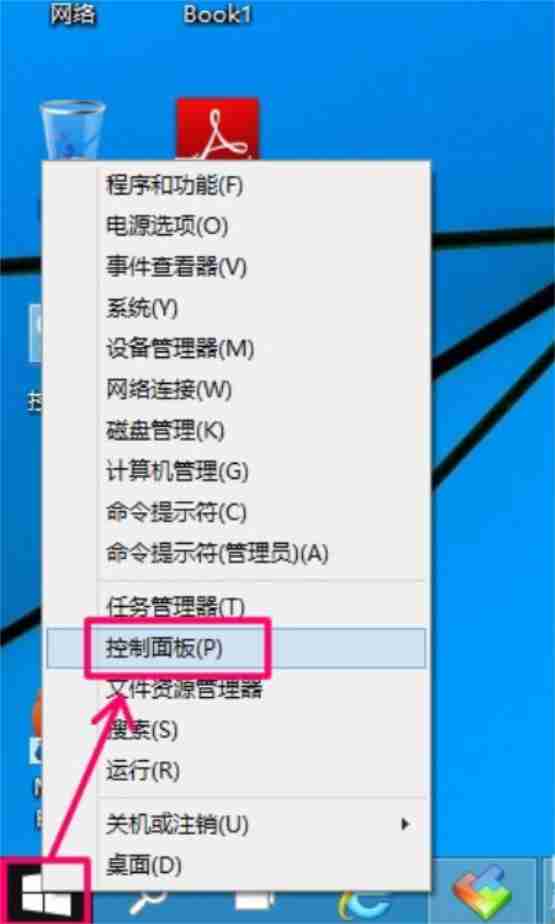
- 在控制面板中找到并打开“管理工具”。
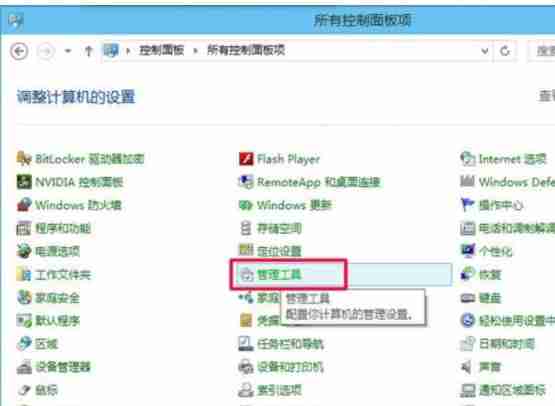
- 接着,在管理工具里找到并启动“任务计划程序”。
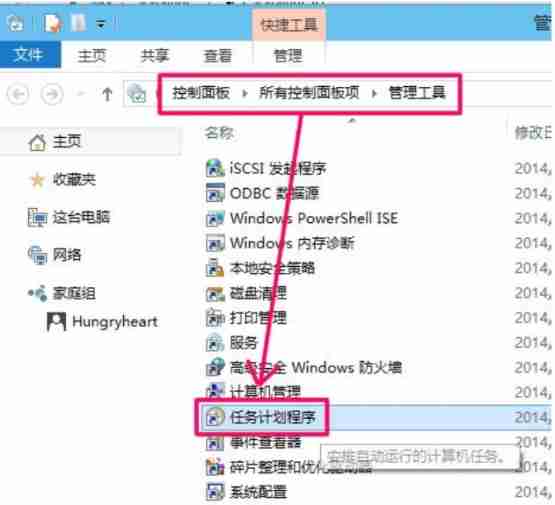
- 进入任务计划程序库后,在右侧空白处右键,选择“创建基本任务”。
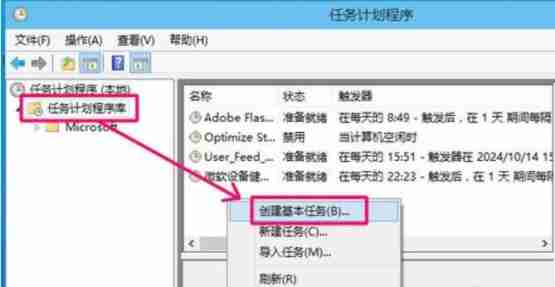
- 给新创建的任务起个容易记住的名字。
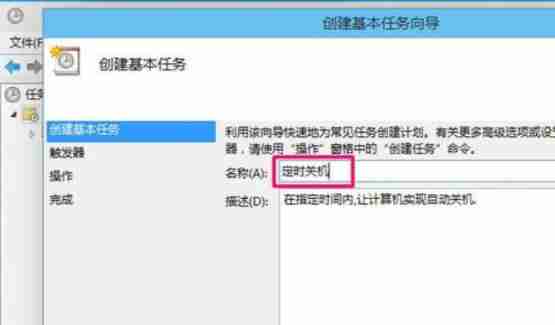
- 设置任务的触发频率为每天。
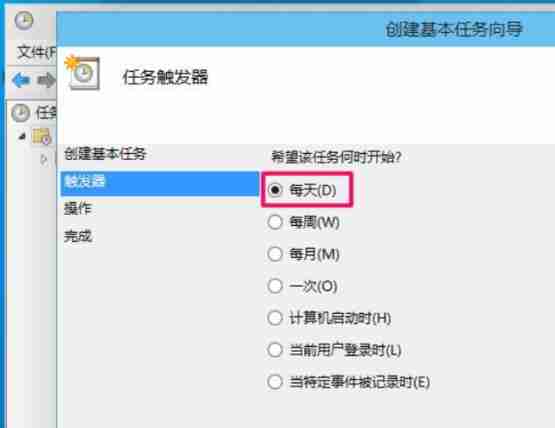
- 设定任务开始的时间,通常可以设置为想要关机的具体时刻。
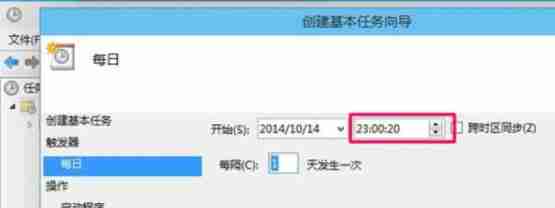
- 执行操作时选择“启动程序”,因为我们需要运行相关命令。
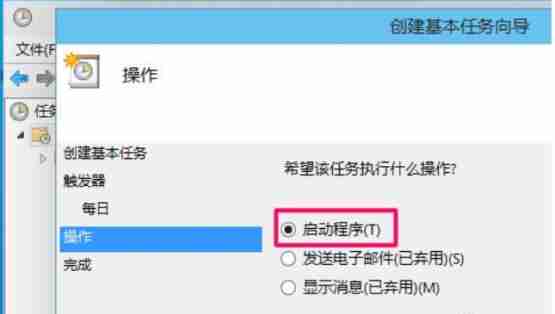
- 填写需要执行的程序为“shutdown”,参数则设定为“-s -t 10”,意思是距离当前时间10秒后执行关机操作。
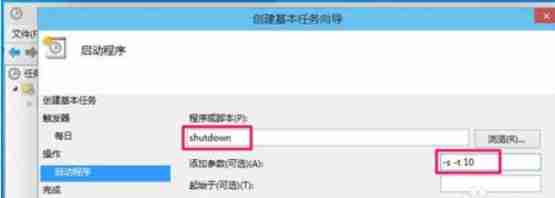
- 完成以上步骤后,新的定时关机任务就会出现在列表中了。

个性化关机方案:
有时候,你可能并不希望严格按照固定时间来关机,例如当你正在下载文件但又需要外出一段时间时。此时,你可以将关机命令转换成批处理文件,灵活调整关机时间。
具体做法如下:
- 在桌面上新建一个记事本,并打开它。
- 在打开的记事本中输入“shutdown -s -t 3600”,这表示一小时后自动关机。
- 然后点击菜单栏中的“文件”选项,选择“另存为”。
- 在保存时,确保将文件类型修改为“所有文件”,并且在文件名末尾加上“.bat”扩展名,以便将其保存为批处理文件。之后只需双击此文件即可启动一小时后的自动关机流程。
- 根据实际需求调整关机时间,比如输入不同的秒数来改变等待时长。
此外,如果需要临时取消已安排的自动关机,可以通过按下Win+R组合键打开运行窗口,然后输入命令“shutdown -a”来实现。
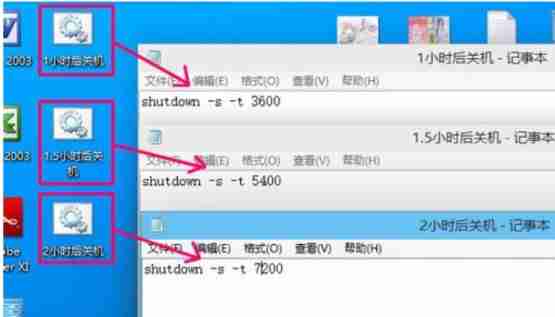
终于介绍完啦!小伙伴们,这篇关于《Win10自动关机?游戏博主教你轻松搞定!》的介绍应该让你收获多多了吧!欢迎大家收藏或分享给更多需要学习的朋友吧~golang学习网公众号也会发布文章相关知识,快来关注吧!
相关阅读
更多>
-
501 收藏
-
501 收藏
-
501 收藏
-
501 收藏
-
501 收藏
最新阅读
更多>
-
103 收藏
-
419 收藏
-
427 收藏
-
159 收藏
-
108 收藏
-
328 收藏
-
252 收藏
-
317 收藏
-
478 收藏
-
363 收藏
-
405 收藏
-
322 收藏
课程推荐
更多>
-

- 前端进阶之JavaScript设计模式
- 设计模式是开发人员在软件开发过程中面临一般问题时的解决方案,代表了最佳的实践。本课程的主打内容包括JS常见设计模式以及具体应用场景,打造一站式知识长龙服务,适合有JS基础的同学学习。
- 立即学习 543次学习
-

- GO语言核心编程课程
- 本课程采用真实案例,全面具体可落地,从理论到实践,一步一步将GO核心编程技术、编程思想、底层实现融会贯通,使学习者贴近时代脉搏,做IT互联网时代的弄潮儿。
- 立即学习 514次学习
-

- 简单聊聊mysql8与网络通信
- 如有问题加微信:Le-studyg;在课程中,我们将首先介绍MySQL8的新特性,包括性能优化、安全增强、新数据类型等,帮助学生快速熟悉MySQL8的最新功能。接着,我们将深入解析MySQL的网络通信机制,包括协议、连接管理、数据传输等,让
- 立即学习 499次学习
-

- JavaScript正则表达式基础与实战
- 在任何一门编程语言中,正则表达式,都是一项重要的知识,它提供了高效的字符串匹配与捕获机制,可以极大的简化程序设计。
- 立即学习 487次学习
-

- 从零制作响应式网站—Grid布局
- 本系列教程将展示从零制作一个假想的网络科技公司官网,分为导航,轮播,关于我们,成功案例,服务流程,团队介绍,数据部分,公司动态,底部信息等内容区块。网站整体采用CSSGrid布局,支持响应式,有流畅过渡和展现动画。
- 立即学习 484次学习
